Skype မိုက်က Mac မှာ အလုပ်မလုပ်ဘူးလား။ Ultimate Fix and Troubleshooting Guide
ကျွန်ုပ်တို့၏ပြည့်စုံသော ပြဿနာဖြေရှင်းခြင်းလမ်းညွှန်နှင့် အွန်လိုင်းမိုက်ခ်စမ်းသပ်ကိရိယာဖြင့် Mac ရှိ Skype မိုက်ပြဿနာများကို စမ်းသပ်ဖြေရှင်းပါ။
စတင်ရန် နှိပ်ပါ။
Mac အတွက် Skype တွင် မိုက်ကို ဘယ်လိုပြင်မလဲ။
ဝက်ဘ်ဗားရှင်း https://web.skype.com ကိုအသုံးပြုပါ
- အကယ်၍ ဤစာမျက်နှာရှိမိုက်ခရိုဖုန်းစမ်းသပ်မှုလွန်သွားလျှင်၊ ဝက်ဘ်ဗားရှင်းကိုအသုံးပြုခြင်းသည်အလုပ်ဖြစ်လိမ့်မည်။
- browser window ကိုဖွင့်ပြီး https://web.skype.com သို့သွားပါ
- ဤအရာသည်အလုပ်မလုပ်ပါကသင်၏စက်ပစ္စည်းနှင့်သက်ဆိုင်သောညွှန်ကြားချက်များကိုလိုက်နာပါ။
Skype မိုက်ခရိုဖုန်းဆက်တင်များကိုစစ်ဆေးနေသည်
- Skype ၏ desktop application တွင်သင်၏ profile ပုံကိုနှိပ်ပါ။
- ချိန်ညှိချက်များကိုရွေးပါ၊ ပြီးနောက် 'အသံနှင့်ဗွီဒီယို' ။
- Audio နှင့်ထို့နောက်မိုက်ခရိုဖုန်းအပိုင်းအောက်တွင် dropdown list မှသင်အသုံးပြုလိုသော microphone device ကိုရွေးချယ်ပါ။
- ထို့အပြင် 'အော်တိုအလိုအလျှောက်ညှိနှိုင်းသည့်မိုက်ခရိုဖုန်းဆက်တင်များ' ကိုလည်းသင်ရွေးချယ်နိုင်သည်။ ဆိုလိုသည်မှာအခြေခံအားဖြင့်အသံအဆင့်ကိုအလိုအလျောက်ပိုကောင်းအောင်ပြုလုပ်လိမ့်မည်။ အကယ်၍ ဒီရွေးစရာကိုမရွေးထားဘူးဆိုရင်၊ အသံအဆင့်ကိုသတ်မှတ်ရန်သင်ဆလိုက်ဒါကိုသုံးနိုင်သည်။
- သင်ပြောသည့်အခါအသံအဆင့်ကိုသင်တွေ့လိမ့်မည်။
- စာမျက်နှာ၏အောက်ခြေတွင်သင်သည်သင်၏ချိန်ညှိချက်များမှန်ကန်မှုရှိမရှိစစ်ဆေးရန် 'အခမဲ့ခေါ်ဆိုမှုပြုလုပ်ရန်' ကိုရွေးချယ်နိုင်သည်။ မက်ဆေ့ခ်ျကိုမှတ်တမ်းတင်ရန်တောင်းဆိုသည့်အသံတစ်ခုသင်ကြားပြီးနောက်၎င်းသည်သင့်ထံသို့ပြန်ဖွင့်လိမ့်မည်။
သင့်ကွန်ပျူတာကိုပြန်လည်စတင်ပါ
- မျက်နှာပြင်၏ထိပ်ဘယ်ဘက်ထောင့်ရှိပန်းသီးအိုင်ကွန်ကိုနှိပ်ပါ။
- Shut Down ကိုရွေးပါ။
- အတည်ပြုရန် Shut Down ကိုနှိပ်ပါ။
သင်၏ system preferences ကိုစစ်ဆေးခြင်း
- ကွန်ပျူတာ၏ System Preferences သို့သွားပါ
- အသံရွေးချယ်ပါ
- Input ကိုရွေးပါ
- ကိရိယာတစ်ခုကို 'အသံထည့်သွင်းမှုအတွက်ကိရိယာတစ်ခုရွေး' အောက်တွင်ရွေးထားကြောင်းစစ်ဆေးပါ။
- 'Input Volume' အောက်တွင်၊ slider ကိုညာဘက်သို့လုံးလုံးရွှေ့ပါ
- ပြောပြီး 'Input level' လုံလောက်မှုရှိမရှိစစ်ဆေးပါ
- သင့်လျှော်ပါက 'ပတ် ၀ န်းကျင်ဆူညံသံကိုလျှော့ချပါ'
ဒီဆော့ဖ်ဝဲကိုအမှတ်ပေးကြည့်ပါ!
 အပတ်စဉ် အကြံပြုချက်
အပတ်စဉ် အကြံပြုချက်
သင့်မိုက်ခရိုဖုန်း ပြဿနာများကို ဖြေရှင်းပါ။
သင့်မိုက်နှင့် ပြဿနာများ ကြုံတွေ့နေပါသလား။ မင်းနေရာမှန်ကိုရောက်ပြီ။ ကျွန်ုပ်တို့၏ ပြည့်စုံသော လမ်းညွှန်ချက်များသည် မြန်ဆန်လွယ်ကူသော မိုက်ခရိုဖုန်း ပြဿနာဖြေရှင်းခြင်းအတွက် သင့်ရင်းမြစ်ဖြစ်သည်။ Windows၊ macOS၊ iOS၊ Android နှင့် Zoom၊ Teams၊ Skype နှင့် အခြားအရာများကဲ့သို့ အက်ပ်များပေါ်တွင် အဖြစ်များသော ပြဿနာများကို ဖြေရှင်းပါ။ ကျွန်ုပ်တို့၏ ရှင်းလင်းပြတ်သားသော လမ်းညွှန်ချက်များဖြင့်၊ သင်၏ နည်းပညာဆိုင်ရာ ကျွမ်းကျင်မှု မည်သို့ပင်ရှိစေကာမူ သင်၏မိုက်ပြဿနာများကို လွယ်ကူစွာ ဖြေရှင်းနိုင်ပါသည်။ ယခုစတင်ပြီး သင့်မိုက်ခရိုဖုန်းကို အချိန်တိုအတွင်း ပြီးပြည့်စုံသော လုပ်ငန်းဆောင်တာအဖြစ် ပြန်လည်ရယူလိုက်ပါ။
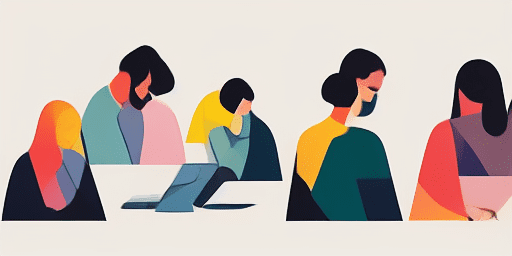
မိုက်ခရိုဖုန်း ပြဿနာများကို ဖြေရှင်းနည်း
သင်၏မိုက်ကိုပြုပြင်ရန် ရိုးရှင်းသောအဆင့်များ
သင့်စက်ပစ္စည်း သို့မဟုတ် အက်ပ်ကို ရွေးချယ်ပါ။
ကျွန်ုပ်တို့၏လမ်းညွှန်ချက်များစာရင်းမှ သင်မိုက်ခရိုပြဿနာများ ကြုံတွေ့နေရသည့် စက်ပစ္စည်း သို့မဟုတ် အက်ပ်ကို ရွေးချယ်ပါ။
ပေးထားသော ဖြေရှင်းချက်များအား အသုံးပြုပါ။
ပြုပြင်မှုများကို အသုံးချရန်နှင့် သင့်မိုက်ခရိုဖုန်းကို ၎င်းကဲ့သို့ လုပ်ဆောင်ရန် ကျွန်ုပ်တို့၏ အသေးစိတ်လမ်းညွှန်ချက်ကို အသုံးပြုပါ။
သင့်မိုက်က အလုပ်လုပ်နေကြောင်း အတည်ပြုပါ။
ပြဿနာဖြေရှင်းပြီးနောက်၊ သင့်မိုက်ခရိုဖုန်းပြဿနာများကို ဖြေရှင်းပြီးကြောင်း အတည်ပြုရန် အမြန်စမ်းသပ်မှုပြုလုပ်ပါ။
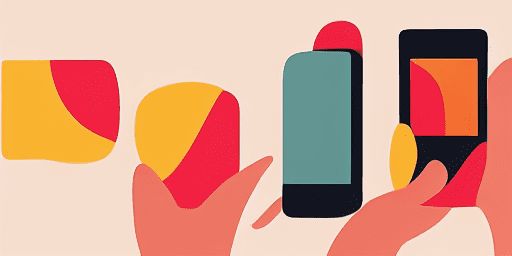
အင်္ဂါရပ်များ ခြုံငုံသုံးသပ်ချက်
အဆင့်ဆင့် ပြဿနာဖြေရှင်းခြင်း။
ကျွန်ုပ်တို့၏ရိုးရှင်းသော၊ အဆင့်ဆင့်လမ်းညွှန်ချက်များကို အသုံးပြု၍ မိုက်ခရိုဖုန်းပြဿနာများကို လွယ်ကူစွာရှာဖွေပါ။
ပြီးပြည့်စုံသော စက်နှင့် အက်ပ် လွှမ်းခြုံမှု
သင်သည် ဂိမ်းကစားသူ၊ အဝေးထိန်းလုပ်သား သို့မဟုတ် သူငယ်ချင်းများနှင့် စကားစမြည်ပြောနေသော်လည်း၊ စက်ပစ္စည်းနှင့် အပလီကေးရှင်းအမျိုးအစားအားလုံးအတွက် ဖြေရှင်းချက်များစွာရှိသည်။
လက်ရှိနှင့် ယုံကြည်စိတ်ချရသော ပြုပြင်မှုများ
နောက်ဆုံးထွက် OS အပ်ဒိတ်များနှင့် အက်ပ်ဗားရှင်းများဖြင့် ယုံကြည်စိတ်ချရမှုရှိစေရန် ကျွန်ုပ်တို့၏ဖြေရှင်းချက်များအား ပုံမှန်မွမ်းမံထားပါသည်။
လုံးဝအခမဲ့လမ်းညွှန်
ကျွန်ုပ်တို့၏မိုက်ခရိုဖုန်း ပြဿနာဖြေရှင်းခြင်းအကြောင်းအရာအားလုံးကို ကုန်ကျစရိတ်တစ်စုံတစ်ရာမရှိဘဲ သို့မဟုတ် မှတ်ပုံတင်ရန်မလိုအပ်ဘဲ ဝင်ရောက်ကြည့်ရှုပါ။
အမေးများသောမေးခွန်းများ
လမ်းညွှန်ချက်များတွင် မည်သည့်စက်ပစ္စည်းနှင့် အက်ပ်များ ပါဝင်သနည်း။
ကျွန်ုပ်တို့၏ ပြဿနာဖြေရှင်းခြင်းသည် စမတ်ဖုန်း၊ တက်ဘလက်များ၊ ကွန်ပျူတာများနှင့် လူကြိုက်များသော စာတိုပေးပို့ခြင်းနှင့် ဗီဒီယိုကွန်ဖရင့်အက်ပ်များအပါအဝင် အမျိုးမျိုးသော စက်များနှင့် အက်ပ်များသို့ တိုးချဲ့ပါသည်။
ဤလမ်းညွှန်ချက်များကို အသုံးပြုခြင်းနှင့် ဆက်စပ်သော ကုန်ကျစရိတ်များ ရှိပါသလား။
ကျွန်ုပ်တို့၏လမ်းညွှန်ချက်များကို အခမဲ့အသုံးပြုနိုင်ပါသည်။ လူတိုင်းလက်လှမ်းမီနိုင်သော ဖြေရှင်းချက်များကို ပေးဆောင်မည်ဟု ကျွန်ုပ်တို့ ယုံကြည်ပါသည်။
ပြဿနာဖြေရှင်းခြင်းလမ်းညွှန်များ မည်မျှနောက်ဆုံးပေါ်ပါသနည်း။
မိုက်ခရိုဖုန်းပြဿနာများအတွက် နောက်ဆုံးပေါ်ဖြေရှင်းနည်းများကို ထင်ဟပ်စေရန် ကျွန်ုပ်တို့၏လမ်းညွှန်ချက်များကို အဆက်မပြတ် update လုပ်ပါသည်။